在 iPhone 上用户如果想要进入低电量模式只需要提前将低电量模式添加到控制中心里即可,之后使用时只需要打开控制中心即可启用低电量模式。
而在 macOS 上虽然也提供低电量模式,但用户需要打开系统设置转到电池里操作,对于想要快速启用或禁用低电量模式的用户来说着实有些繁琐。
这种情况到 macOS 15.1 版中改变了,在最新推出的 macOS 15.1 Beta 5 中,苹果为 MacBook 用户的电池图标里添加了低电量模式选项。
后续用户想要快速节省设备电量只需要点击电池图标然后启用低电量模式即可,启用后 macOS 的电池图标也会变得和 iOS 一样:使用黄色电池显示代表正处于低电量模式中。
如果用户想要对低电量模式进行更多设置那还需要进入系统设置,例如设置是否在拔掉 MacBook 电源后立即自动进入低电量模式等。
当启用低电量模式后苹果限制后台应用程序的刷新,举个例子:原本系统自带的邮件应用通常会在 15 分钟左右自动检查是否有新邮件,而启用低电量模式后定时检查新邮件会被暂停,这意味着你可能收到的邮件提醒会被推迟。
所以用户可以根据实际情况选择是否要启用低电量模式,例如在电量充沛时暂时使用常规模式,待电量下降到一定百分比后再启用低电量模式以提高设备的续航时间。
文章来源:https://www.landiannews.com/archives/105939.html

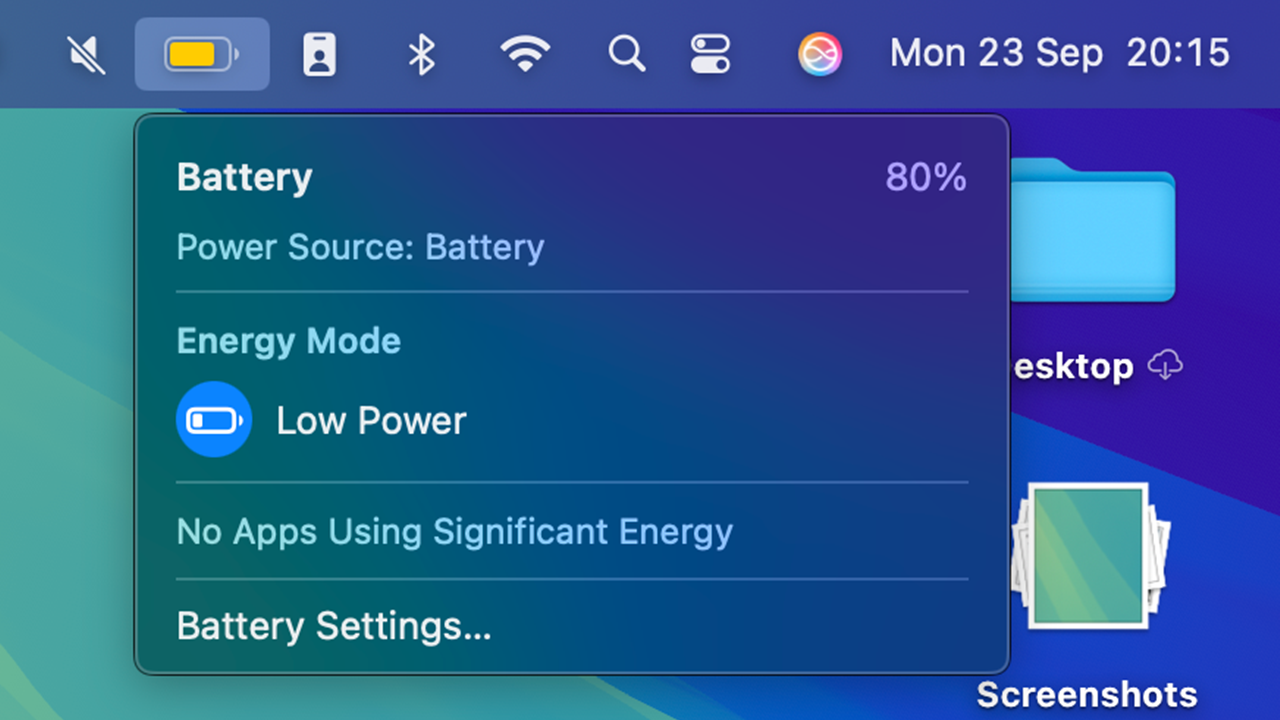
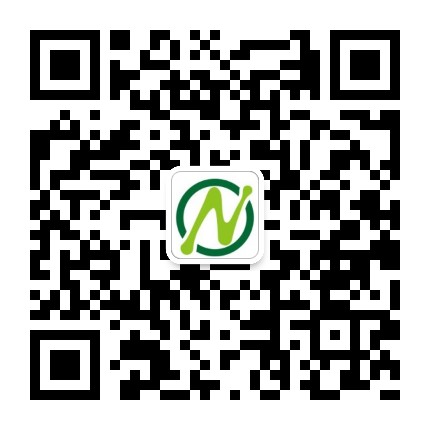







最新评论
苹果如果不支持微信,那它就是要退出中国市场了!
自己花钱买的座位,凭什么不能换?
不得不说蓝心妍很漂亮,我喜欢!
人间胸器
去了美颜滤镜,估计就是大妈了!
期待,不过感觉自己可能用不上了!
天涯不是彻底关闭了吗?
感觉长想一般般!